Pada artikel sebelumnya sudah berhasil membangun hotspot server pada mikrotik, “Pasang Server Hotspot di Mikrotik (Dasar)“secara default pada artikel tersebut anda cuma mempunyai satu user yaitu username: user password:12345678 tergantung saat awal anda meng-konfigurasikannya. Ketika anda membangun hotspot untuk area apapun pasti akan membutuhkan tidak hanya satu user profiles (kategori user), melainkan banyak kategori user dengan beberapa kriteria.
Pada artikel ini anda akan dijelaskan konsep management hotspot users profiles pada mikrotik agar lebih mudah dalam proses maintenance baik untuk menambah/mengedit/ menghapus users profiles hotspot yang telah anda buat. Untuk mengkategorikan masing-masing user dapat menggunakan Hotpot>User Profiles. User Profile pada hotspot bisa anda setting untuk memisahkan kategori mana admin, mana guest, mana kategori yang lain. Adapun cara mengkonfigurasikan menggunakan Winbox seperti berikut :
- Login Winbox, masuk IP > Hotspot > User Profiles. Untuk menambahkan user profiles, klik tombol + warna biru.
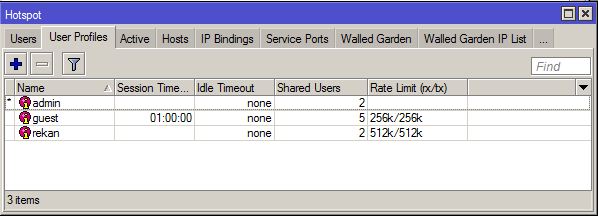
- Muncul form hotspot user profile, pada Menu Tab General berikut parameter yang perlu diisi :
Name: [nama kategori user]
Address Pool: (string |none; Default: none) [Pool IP address alokasi untuk kategori user tersebut]
Session Timeout: (time; Default: 00:00:00) [Waktu akses penggunaan wifi, setelah session habis akan diminta login kembali]
Keepalive-timeout: (time | none; Default: ) [Batas waktu keepalive untuk user HotSpot yang terdaftar, digunakan untuk mendeteksi, bahwa user masih terhubung dan terjangkau. User akan log out, ketika nilai timeout habis]
Status-autorefresh: (time | none; Default: none) [HotSpot status page autorefresh interval]
Shared Users: (integer; Default: 1) [Jumlah device yang dapat terhubung secara bersamaan menggunakan user ID yang sama]
Rate-limit (tx/rx): (string; Default: “”) [Settingan limitasi bandwith untuk kategori user, misal 512k/1m artinya batas bandwidth upload 512kbps dan download 1Mbps]
Add Mac Cookie: [yes|no; Default: yes] [Mengizinkan untuk mengaktifkan Mac Cookie]
Mac Cookie TimeOut: [Waktu penyimpanan Mac Address device pada cookie, jika masih dalam rentang waktu cookie tersebut dan wifi disconnect maka akan login kembali tanpa perlu memasukkan user id], sebelumnya ceklis Add Mac Cookie dulu untuk mengaktifkan Mac Cookie TimeOut.
Address List: [Masukkan nama address list, agar user mendapatkan ip sesuai address list yang pernah dibuat sebelumnya]
Incoming-filter: (string; Default: ) [Penerapan firewall pada saat user profile ini mendapatkan paket masuk]
Outgoing-filter: (string; Default: ) [Penerapan firewall pada saat user profile ini akan mengeluarkan paket]
Incoming-packet-mark: (string; Default: ) [Menandai paket yang akan masuk pada user profile ini]
Outgoing-packet-mark: (string; Default: ) [Menandai paket yang akan keluar pada user profile ini]
Open-status-page: (always | http-login; Default: always) [Pilihan untuk menampilkan halaman status user dikonfirmasi dengan metode mac login. Misalnya untuk menampilkan iklan pada halaman status (alogin.html)
– http-login halaman status terbuka hanya untuk HTTP login (termasuk Cookie dan HTTPS)
– Always terbuka halaman status HTTP dalam kasus mac masuk juga]Setelah beberapa parameter tersebut diatas sudah diisi, klik Apply dan OK untuk menyimpan konfigurasi user profile nya.
Transparent-proxy: (yes |; Default: yes) [Use transparent HTTP proxy for the authorized users of this profile]
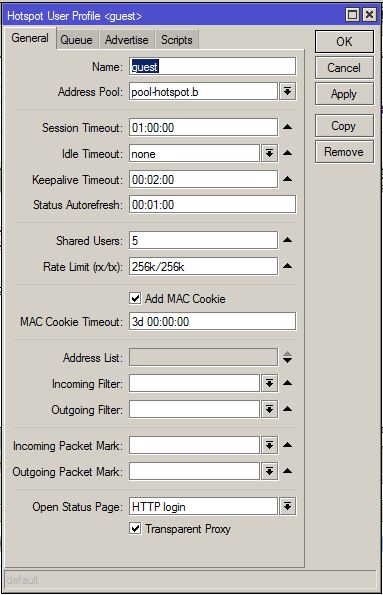
- Menambahkan user, Masuk IP > Hotspot > Users klik tombol + akan muncul form Hotspot User. Pada Menu Tab General berikut parameter yang akan diisi :
Server: [nama server hotspot dimana user akan login, masukkan nama server hotspot yang telah dibuat pada artikel sebelumnya]
Name: [username untuk login hotspot pada page login]
Password: [password untuk login hotspot pada page login]
Address: [alamat ip address yang akan diberikan ke user tersebut, selain ip tersebut user tidak bisa digunakan]
Mac Address: [Mac address yang dipasangkan menjadi sebuah otentikasi, hanya Mac address tersebut yang dapat menggunakan user tersebut]
Profile: [user akan dimasukkan kedalam kategori user profile yang mana, yang telah dibuat sebelumnya]
Routes: [Menambahkan static route khusus untuk user yang anda buat, agar melalui rute yang anda tentukan]
Email: [Informasi tambahan mengenai email user tersebut]Klik Apply dan OK untuk menyimpan penambahan user.
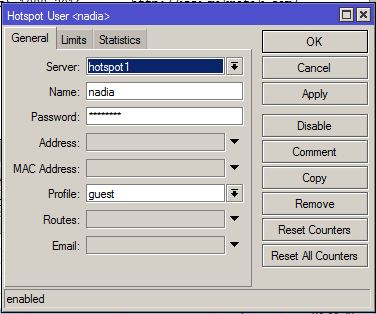
- Masih pada Form sebelumnya, masuk ke Menu Liits untuk memberikan batasan akses pada user yang akan anda buat. Adapaun beberapa parameter yang akan diisi pada menu ini adalah :
Limit Uptime: [Batas waktu terhubung dengan hotspot, ketika waktu habis makan user akan disconnect dan tidak dapat terhubung kembali, kecuali dilakukan reset counters]
Limit Bytes In: [Batas kuota user untuk download, pada saat kuota sudah habis maka user tidak dapat terhubung kembali, kecuali dilakukan reset counters]
Limit Bytes Out: [Batas kuota user untuk upload, pada saat kuota sudah habis maka user tidak dapat terhubung kembali, kecuali dilakukan reset counters]
Limit Bytes Total: [Batas kuota user untuk upload dan download diakumulasikan, pada saat kuota sudah habis maka user tidak dapat terhubung kembali, kecuali dilakukan reset counters]Klik Apply dan OK untuk menyimpan konfigurasi limits user.
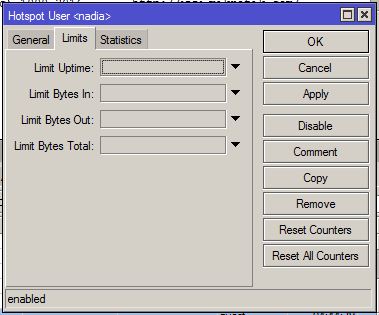
Dengan management user profiles ini anda dapat mengklasifikasikan user berdasarkan kapasitasnya, sehingga akan didapatkan sesuai dengan yang anda inginkan.
Artikel Management Hotspot User Profiles telah selesai, untuk artikel berikutnya akan membahas management hostspot server profiles. 🙂


Kalau untuk hapus user yang sudah habis uptime-nya?
LikeLike
Bisa langsung pilih user yang akan dihapus, dan klik tombol remove
LikeLike
makasih mas tutornya
LikeLike